
「そこにいる感」を体感できるリモートワーク用のバーチャルオフィス「Undesk」
こんにちは co-meeting・マーケの青木です。
かつては「出社して同じ空間で仕事をする」ことが当たり前だった、私たちの働き方。しかし時代は変わり、ここ数年で「リモートワークで離れた場所から仕事をする」ことも珍しくなくなってきました。在宅でも仕事がしやすい環境を整えている方も多いのではないでしょうか。
そして近年では「リモートでも同じオフィスにいる」かのように、音声でコミュニケーションが取れるアプリも増えてきました。co-meetingでは、社員みんなで面白そうなアプリを選んでは、楽しみながらワイワイ試しています。
今回は当社のプロダクトエンジニア、ハナミズキさんが見つけてきたリモートワーカー向けのバーチャルオフィスアプリ「Undesk」を、私とハナミズキさんの二人でご紹介をしていこうと思います。
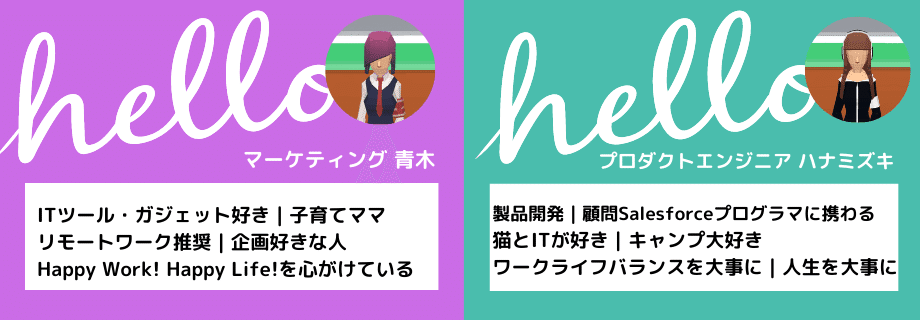
実はこのアプリはまだ、開発途中で世に出ていないアプリなのですが、α版をco-meetingの社員みんなでテストユーザーとして体験させていただきました。(現在も進行中...)
「Undesk」が表現するアプリの「そこにいる感」
Undeskは「使い続けたくなるバーチャルオフィス」をコンセプトに開発された、リモートワーカー向けのコミュニケーションアプリです。
離れた場所で働いているメンバーがすぐそばにいるような「そこにいる感」を醸し出す工夫が、アプリのさまざまな部分に散りばめられています。
例えば、Undeskはデスクトップアプリのインストールが必要ですが、デスクトップアプリであることで、フロートウィンドウで縮小されたアプリの画面を常に手前に表示しておくことができます。

縮小ウィンドウを利用すると、常に画面の一番手前にUndeskが表示されて、クリック一つで大きいウィンドウと切り替えできるんだよね。ブラウザアプリだと作業中はタブを大量に開いてるので、埋もれて結局見なかったりするから、これはいいなと。


そうそう、これなら「気付かないうちに間違ってアプリを閉じちゃってた」みたいなこともないし、他のメンバーとコミュニケーションが必要な時にパッとアプリを開いてコミュニケーションを取れるのが良いよね。遠目でも縮小ウィンドウにアクティブな人の名前が見えてるだけで、その人が近くにいる感じが出てるし。

「Undesk」の環境に入ると...こんな感じ。

公園付きの立体感のあるバーチャルオフィス空間の中から、好きな座席をクリックして仕事をスタートします。座席の移動はマウスクリックのみで行えるので、操作はとても簡単。どの席に場所に座っているかによって、周りの声の聞こえ方が変わるのも面白いです。
Undeskで用意されている部屋や場所の種類は「Open Area」と「Closed A Table」の2種類があって、「Open Area」では他のユーザー声の音量は同一テーブルだと大きく、別テーブルだと小さく聞こえます。
そして、「Closed Table」Table内の声は外には聞こえません。「他の人に自分の声が聞こえるのが気になって、話しにくい」「Zoomを開くほどではないが聞かれたくないことをサクッと話したい」といった場合に便利です。
co-meetingでは現在、週1日を「Undesk Day」として、その日は必ず全社員がUndeskにログインするようにしています。 これまで使っているツールと比較してみると、みんなUndesk環境に入ることを意識しているような感じがします。週1だからかもしれませんが、他のツールだとログインをすることを忘れる人も、Undesk Dayは必ずログインしてくれていますし、Undesk Dayは普段の日と比べて色んなコミニュケーションが発生しているような印象があります。

会話を始めると、足元に波動のアニメーションが表示され、会話が発生しているのがわかりやすく表現されており、音量を低くしても気がつきやすいです。
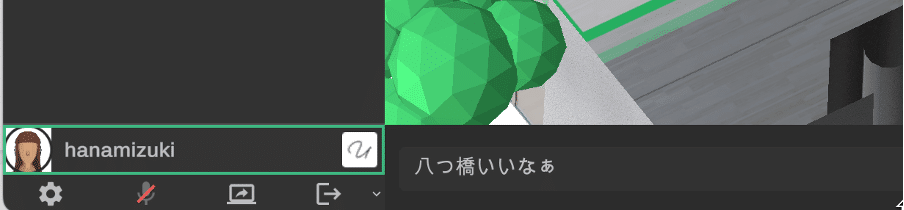

音声だけじゃなく、「ちょっと一言、みんなに伝えたい」という時にはテキストでもコメントできるのはいいよね。(※コメントは発言者の頭上に表示)

同じ部屋にいればオープンなディスカッションや雑談が聞こえ、他の部屋にいけば何も聞こえない。これまで使用してきた類似のアプリと比較しても、より自然なオフィス(の音)環境が再現されているように思えました。
Undeskの環境は不思議と声をかけやすいし、コミュニケーションも取りやすい
自然と声をかけやすい仕組みがあることもUndeskの特徴の一つです。
Undeskでは現在の自分の状況をステータス表示したり、チャットで声をかけたりすることもできます。
この手の仕組み自体は他のアプリでもよく見かけますが、Undeskの場合はここでも工夫がありました。
自分のステータスを相手に伝える工夫とは?
Undeskでは5つのステータスを使って、自分やチームメンバーの大まかな状況がシンプルに分かります。

Available 仕事中 /話しかけOK
Open (デフォルト - Micがmuteで声は届いていない状態)
Talk ( Micがonで周囲に声が届いてる状態)
Focus - 集中して作業中/話しかけNG
Undeskの環境音が全て聞こえなくなる
Call - 打ち合わせ中/話しかけNG
通話系アプリ(Zoom/Meet/Whereby/Skype)がアクティブになると自動でCallへと切り替わる
Undeskの環境音が全て聞こえなくなる
Be Right Back - 「すぐに戻るよ」の状態
アバターが離席しUndeskの環境音が全て聞こえなくなる
作業を再開する時は再度座席の選択が必要
Away - しばらく離席中の状態
一定時間PC操作なしの状態が継続すると自動でAwayへと切り替わる
作業を再開する時は再度座席の選択が必要

undeskはオフィス空間にいたら、無音ではなくキーボードの叩く音や遠くで誰かが話しているようなホワイトノイズの組み合わせと何も操作していないとすぐ退出させられる仕様「Away」モードのおかげなのか、そこにいる・いないがハッキリ分かるから、これまで使ったことがあるやつの中で一番声をかけやすいと思ったんだよね。 些細なことだけど、それに気づいた時は感動したよ。


私は「PCを触っていないと自動でAwayモードになってしまう」のが、最初はちょっとビックリしたかな。
co-meetingではオープンディスカッションも多いから、ディスカッションが長くなったときにAwayになってしまい、ディスカッションが中断しちゃって「何事!?」と思ったんだよね。
でも、よく考えれば「そこまで長く話すのなら、ちゃんとミーティングを開いて話した方がいい」ってことかも知れないし、そういう意味では、話すぎ防止になっているのかもね。


ステータスで個人的にいいなと思ったのがCallモードだね。例えばZoomを使うと自動で切り替わって、Undesk側の音声を自動で聞こえなくしてくれるのは便利だなと感じたよ。

Go / Get で話したい人を話しかけに行ったり、呼び出したりする
リアルなオフィスと同じく、バーチャルオフィスでも「誰も話していないのに、話しかけてもいいものかどうか」は気になりますよね。Undeskはそんなときにも便利な機能があります。
Go / Get を使うと、話したい人の「肩を叩く」ようなアクションができます。これを使うと相手に通知が飛び、承認されないと話しかけられないので、話しかけて良いかどうかが分からないときに便利です。
Go(話しかけに行く)
相手アバターをクリックすることで、席の後ろに移動し、相手に通知が飛ぶ
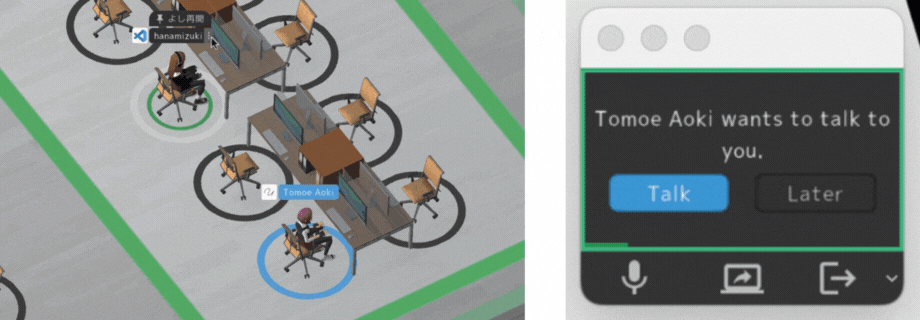

ちょっと声をかけづらいな、と思ったときに Go / Get を使えば、ワンクッションを挟んで相手に「話したいアピール」ができるのはいいよね。

Get(話しに来てもらう)
話したい相手のユーザーネームの横にあるメニューから選択
許可されると相手ユーザーが自分の席の後ろに移動してくる

CEOの木村さんに Get をしたら受けてくれたんだけど、よくよく考えたら「部下が上司を自席に呼び出す」ってリアルではあり得ないなってあとで気付いて(笑)
でも「他の人がいないところでちょっと話したい」ってときには便利かも。

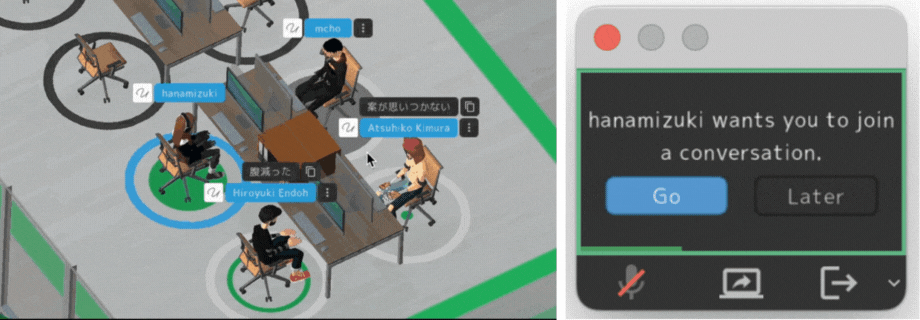

たしかに Go も Get もアバターが実際にその人のところまで動くから、「呼び出してる感」がすごい出るよね(笑)

補足情報はテキスト・ベース・コミュニケーションで共有
この間開発された機能ですが、他にもQuick Chat(短時間でクリアされるチャット)やPinned Chat(固定されたチャット)が存在します。これらの機能は個人の状況や情報を周りに周知しやすい機能かと思います。
Pinned Chat(固定されたチャット)
頭上に書き出したテキストが固定される
自身の状況をテキスト書き出すことができるで、デフォルトのステータスでは伝えきれないことを補足としてメンバーに周知できる

Pinned Chatがあると、その人が周りに伝えたいことが一目でわかるから、それを考慮したコミュニケーションが取れるのが良いね。

Quick Chat(短時間でクリアされるチャット)
頭上に書き出したテキスト現れ、短時間で消えるチャット

Quick Chatは画面が開いている状態で、「いきなり声をかけづらい」と思う時にテキストベースでコミュニケーションを取れる機能だが、フローティングウィンドウの状態だと気がつきにくいのがちょっと残念。

相手が何をしているの補足は「Work App Sharing」で
みなさんは「Work App Sharing」という機能を聞いたことありますか?
最近これを利用しているツールも小耳に挟むことも増えましたが、
Work App Sharingとは、いま他のメンバーがリアルタイムでどのツールを使って仕事しているかがわかるような仕組みです。


私はWork App Sharingはリモートワークでは必要な仕組みだと思う。例えば、自分が作成したコンテンツとか、共同作業が必要なものとか、相手が使用しているアプリを見て、「〇〇さんこの方向性で大丈夫?」とか、気軽に確認ができる。


使っているアプリが分かると「今どんな仕事してるのか」が想像しやすいから、口頭で補足もしやすいよね。
まだ表示可能なアプリの種類は少ないけど、今後は自分で増やせたりできるようになれば良いな。

Undeskが不思議と声がかけやすいと思うのはお互いの状況を表す機能性や環境の操作性がもたらす効果がとても考えられているように感じました。それが不思議と声をかけやすい、コミュニケーションを取りやすい環境を作っているのではないかなと思います。
ホワイトノイズが自然と集中力を高めてくれる
Undesk内では、オフィスや公園などの場所に応じた「ホワイトノイズ」が流れています。
ホワイトノイズとは、様々な周波数の音を同じ強さでミックスして再生したノイズのこと。仕事や勉強中に聞くと、集中力を高める効果があると言われています。(雑音が苦手な方は、設定画面で音量調整もできます。)
ホワイトノイズの効果は以下のnote記事がよくまとまっていると思ったので参考まで。

私は仕事しながらホワイトノイズをよく聞いているので、Undeskでホワイトノイズが流れているのにはちょっと感動したよ!しかもオフィスと公園で流れるノイズが違うのは、こだわってるなぁって。


私は今まで仕事中に聞いたことがなかったんだけど、Undeskで初体験して「あ、これは思ったよりも集中できるかも」って思った。公園のホワイトノイズは、気分転換にも良さそうだよね。

こんなホワイトノイズが流れてます。
部屋のホワイトノイズ例: 空調の音に混じるタイピング音
公園のホワイトノイズ例: 小鳥の囀り、とかすかに子供の遊び声
自分の振り返りには「Activity Tracker」を活用
co-meetingもバーチャルオフィスアプリを使い始めた時は、みんな面白がって入るが、慣れてくると少しずつログインする人いれば、いない人もパラパラ出てくるようになり、しまいには人がいないと自分も入る意味が感じられなくなり、結局、ログインしなくなるという現象が見られていた時期もあるのですが、Undeskの環境だと「Activity Tracker」で自分がいつ・どんなツールを使ったか、会話の時間が可視化されるから、自分の振り返りとしても使えるのが面白いです。
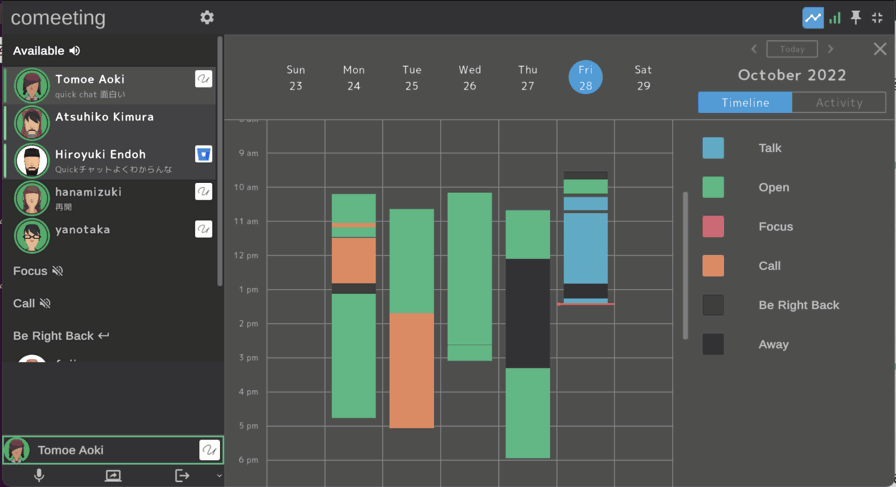

「Activity Tracker」は自分にしか見えなくて、上司に見られないっていうのがいいよね!「監視用」じゃなくて、あくまで自己管理用。これって大事だと思う!これなら誰もいなくても「とりあえずUndeskにログインしておこうかな」って思えるかも。

最後に..
今回の記事では紹介しきれないくらい、他にも面白い工夫がたくさんありました。今後、正式リリースに向けてどのような工夫が追加されていくのか楽しみです。
まだ、テストユーザーにご協力頂けるチームの募集をされているようなので、「Undesk」に興味がある場合は確認してみては如何でしょうか?ぜひ、「Undesk」の世界観を一度体験してみて下さい。
ちなみに社内で「面白かった工夫」をアンケートで聞いてみたところ、今回紹介させていただいたものが上位に入っていました。
Undeskの面白かった工夫
1. ホワイトノイズ
2. work app sharing/人を呼び出す機能(get/go)
3. 自動(Away/Call)
4. アクティビティトラッカー
5. モード(Focus/Be right Back) / アプリのフロートウィンドウ
どのような環境やアプリがフルリモートで社員のコミュニケーションが活発になったり、如何に集中できる環境を作ることができるか、今後も考えていきたいと思います。

